
안녕하세요?
엑셀에서 데이터를 다룰 때, 조건에 맞는 값만 더하고 싶을 때가 자주 있습니다.
예를 들어, 부서가 '영업팀'인 사람들의 매출 합계만 구하고 싶다거나, 1월에 판매된 금액만을 더하고 싶을 경우, 강력하게 활용할 수 있는 엑셀 함수가 바로 SUMIF 입니다.
SUMIF 함수는 비교적 간단한 구조를 가지고 있으면서도 실무에서 매우 자주 쓰이는 유용한 함수입니다.
오늘은 엑셀(Excel)의 SUMIF 함수 개념부터 실전 예제까지 함께 알아보겠습니다.
SUMIF 함수란
SUMIF 함수는 특정 조건을 만족하는 셀의 합계를 구하는 함수입니다.
=SUMIF(range, criteria, [sum_range])
▶ 각 인수 설명
- range: 조건을 검사할 셀 범위
- criteria: 조건 (예: "A", ">10", "=서울")
- [sum_range] (선택사항): 실제로 합계를 구할 셀 범위 (생략하면 range의 셀을 더함)
SUMIF 실습예제
1. 특정 텍스트 조건으로 합계 구하기
① 아래와 같이 개인별 매출 정보가 있을 경우, 영업팀 소속 인원의 매출만 합산해 보겠습니다.

② 영업팀의 합계 값이 표시될 Cell에 SUMIF 수식을 입력한 후, range에 '부서' 영역을 선택하고, criteria에 "영업팀"을 입력합니다.

③ 이제 [sum_range]에는 '매출' 영역을 선택합니다.
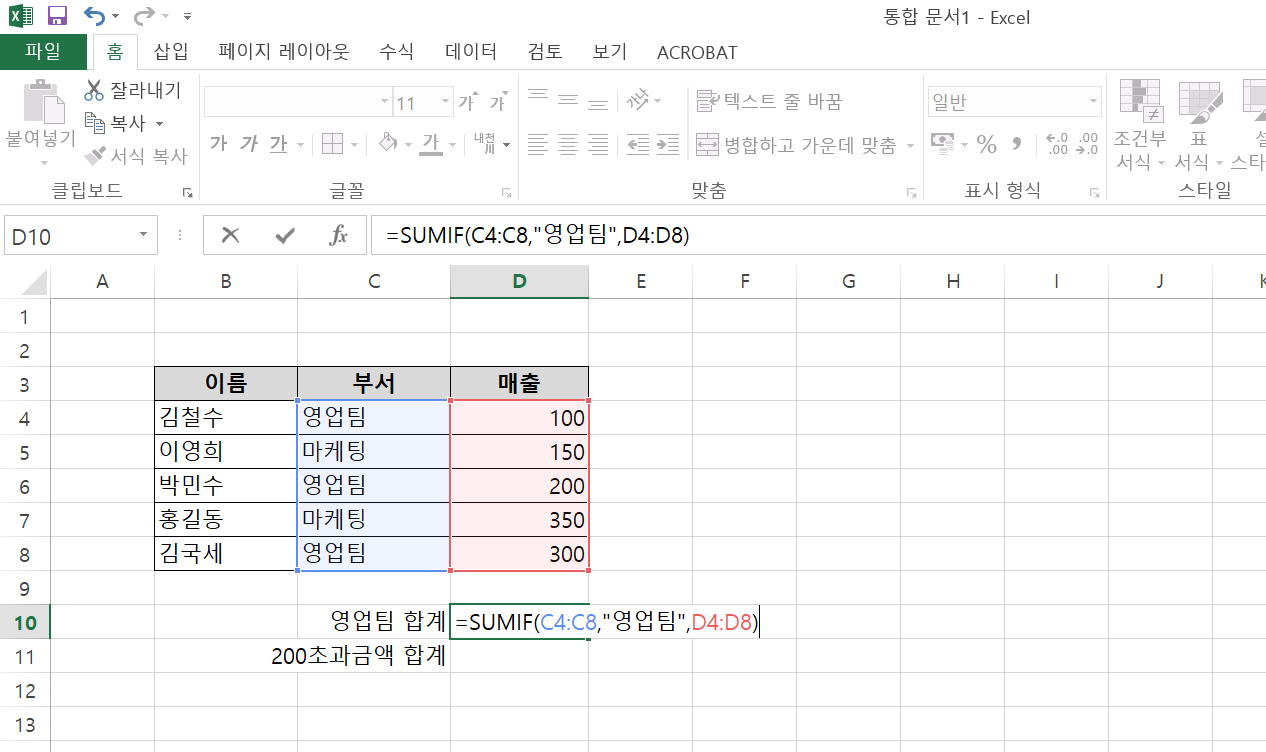
④ SUMIF 수식을 완성하면 아래와 같이 영업팀으로 된 매출만 합산되는 것을 확인하실 수 있습니다.
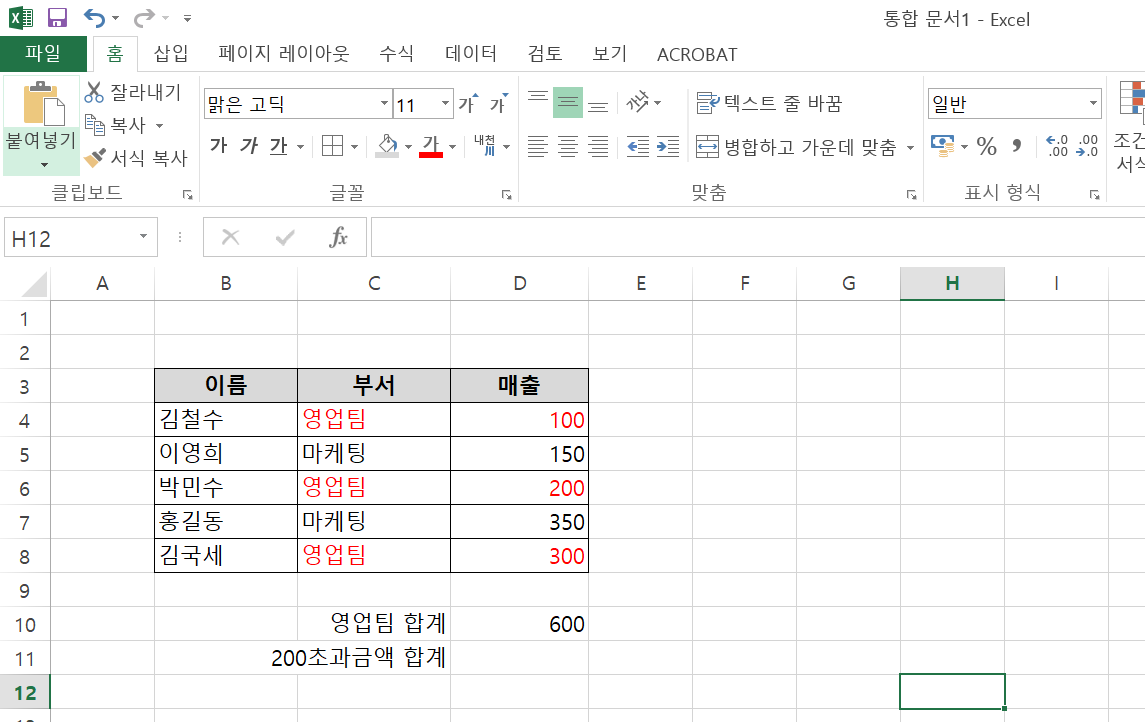
2. 특정 금액 조건으로 합계 구하기
① 이번에는 200을 초과하는 금액만 합산하기 위해서, SUMIF 함수의 range에 '매출'을 선택하고, criteria에 ">200"을 입력합니다.
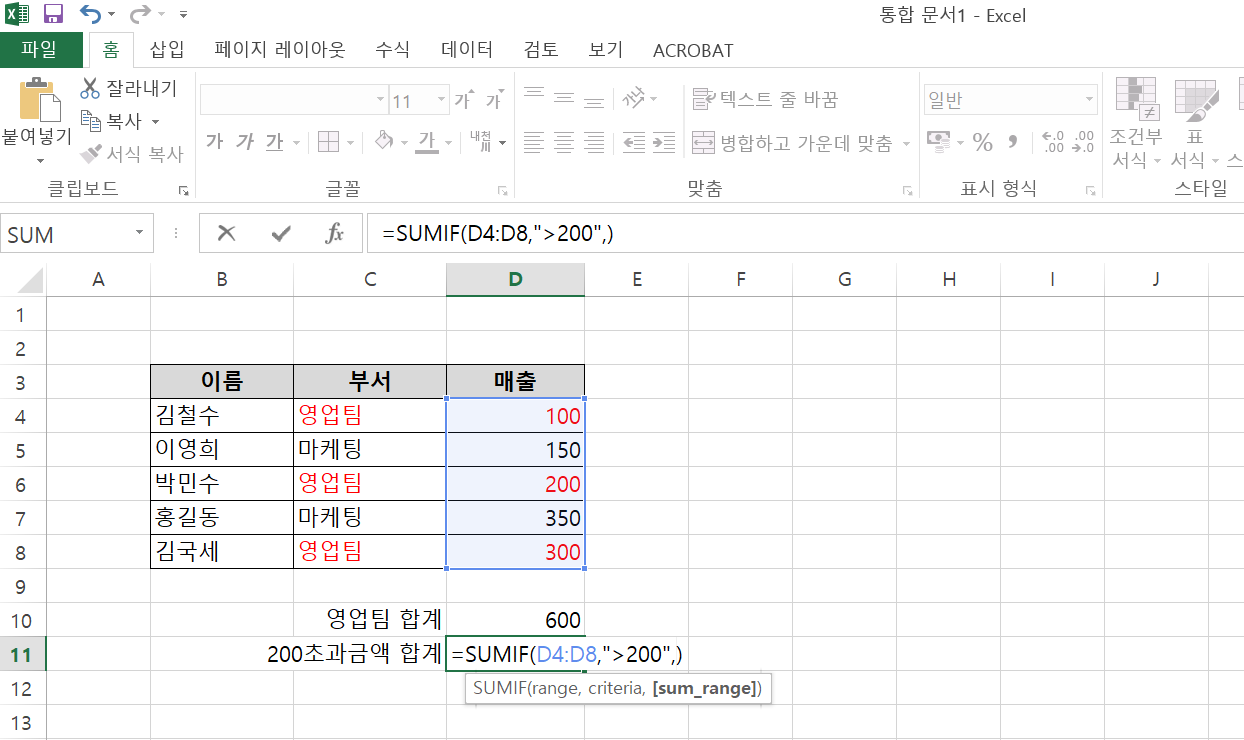
② [sum_range]에는 '매출' 영역을 선택합니다. 생략할 경우에는 range 영역에서 criteria 조건에 해당하는 값만 합계됩니다.
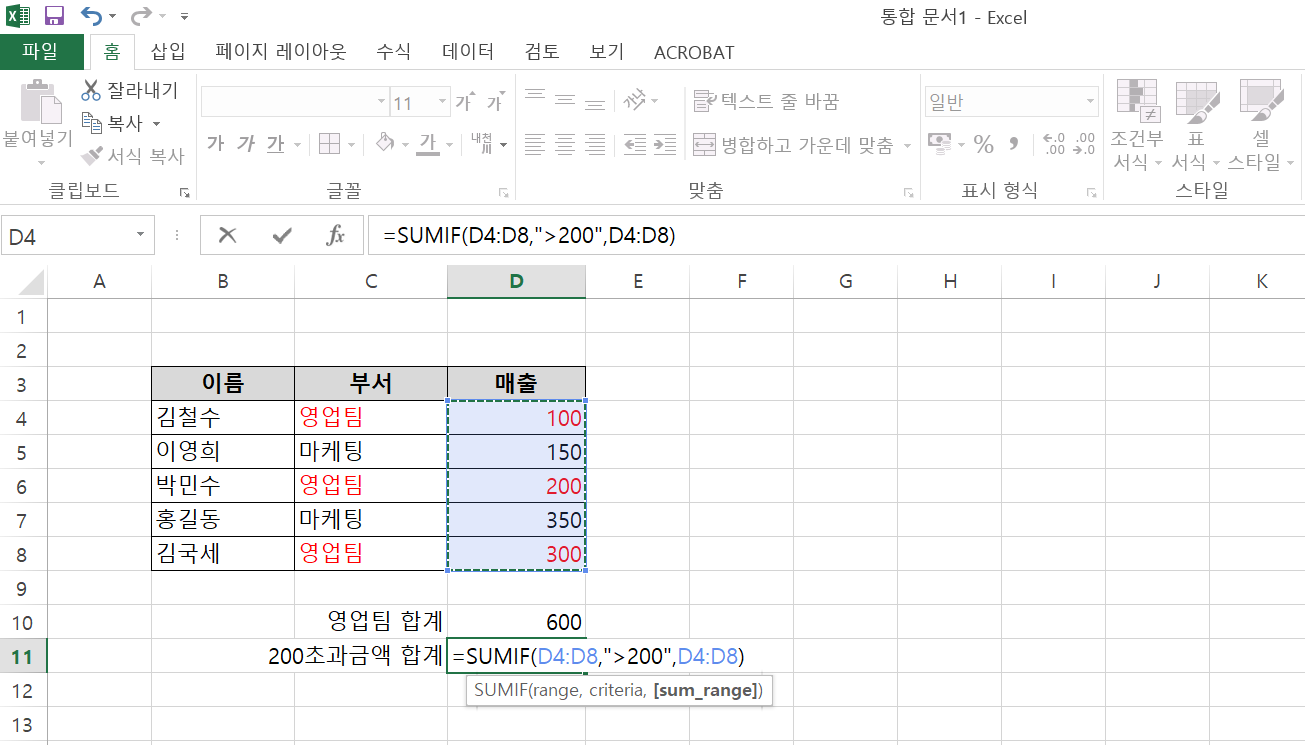
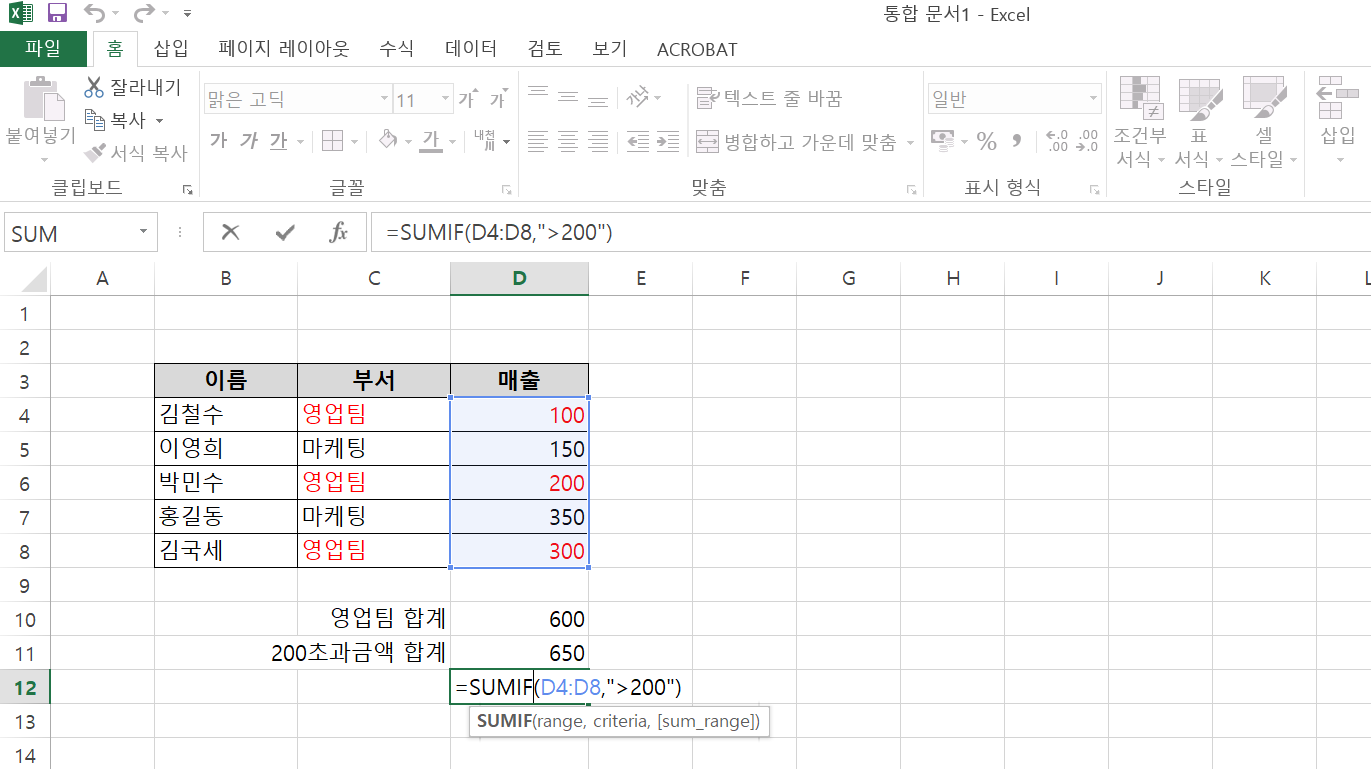
SUMIF 함수 사용 시 주의할 점
- range와 [sum_range]는 같은 크기여야 합니다.
- 조건을 문자열로 입력할 때는 반드시 따옴표("")로 감싸야 합니다.
- 날짜 조건은 날짜 서식이 올바르게 입력되어야 합니다.
여러 조건이 필요할 땐, SUMIFS 함수 사용
위의 실습 예제에서 영업팀에서 매출 200 이상인 값들만 합계를 구하려면, SUMIF 함수를 사용하면 됩니다.
① 먼저 합계를 구해야 하는 '매출' 영역을 sum_range에서 선택해 줍니다.
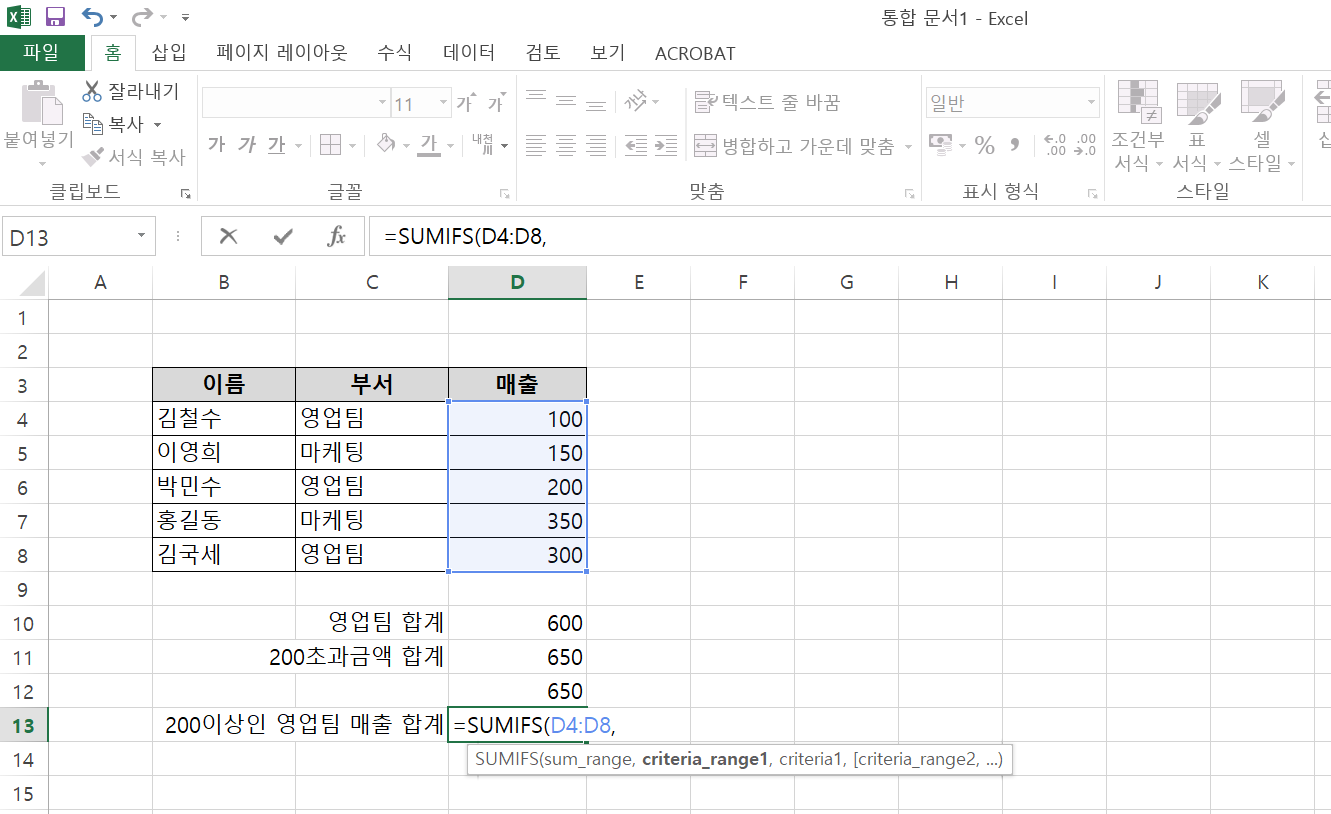
② criteria_range1에는 '부서' 영역을 선택하고, criteria1에는 "영업팀"을 입력합니다.
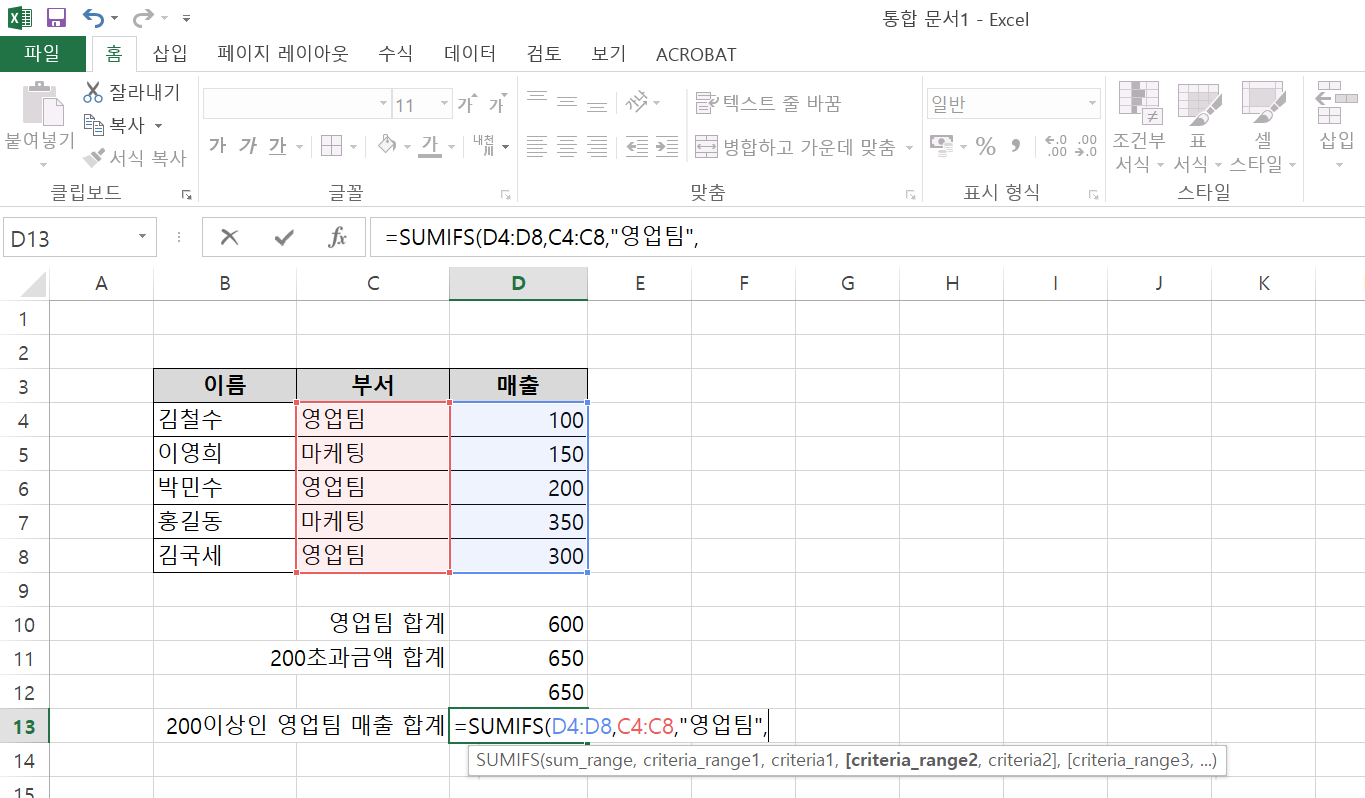
③ criteria_range2에는 '매출' 영역을 다시 선택하고, criteria2에는 ">=200"을 입력합니다.
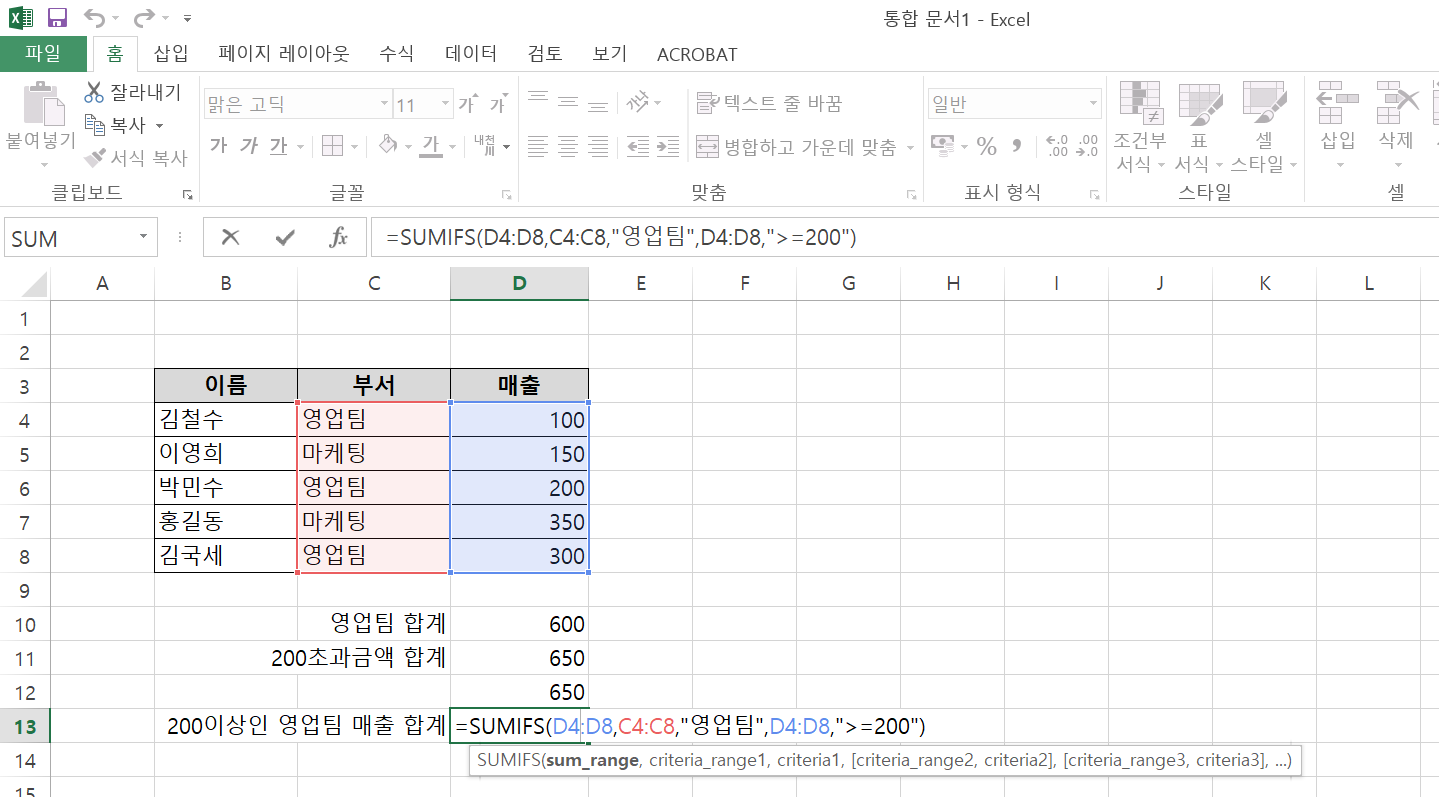
④ SUMIFS 수식을 완성하면, 매출이 200 이상인 영업팀 매출만 합산되어 표시됩니다.

SUMIF 함수 사용 꿀팁!!
① SUMIF 함수에서 criteria에 값을 입력하지 않고 cell 주소로 조건을 입력할 수도 있습니다.
[예시]
=SUMIF(B2:B10, A1, C2:C10)
② 특정 텍스트가 포함된 셀만 더하고 싶을 경우에는 문자열 앞뒤에 '*'을 입력하면 됩니다.
[예시]
=SUMIF(A2:A10, "*카페*", B2:B10)
엑셀의 SUMIF 함수는 조건부 합계를 구할 수 있는 매우 유용한 엑셀 함수입니다.
데이터 분석이나 매출 관리, 인사정보 분석 등 다양한 실무 상황에서 유용하게 사용하셔서 업무에 도움이 되시면 좋겠습니다.
감사합니다.
'똑똑한 IT로그' 카테고리의 다른 글
| SK텔레콤 이용자를 위한 명의도용방지 서비스 Msafer 가입 필수 안내 (1) | 2025.04.27 |
|---|---|
| 퇴근시간 앞당기는 실무에서 유용한 엑셀 단축키 20선 (0) | 2025.04.16 |
| 칼퇴근을 도와주는 실무에 유용한 엑셀 함수 톺아보기 (0) | 2025.04.15 |
| 엑셀에서 꼭 알아야 할 COUNT, COUNTA, COUNTIF 함수 (0) | 2025.04.14 |